
爱尔轩电脑win7专业版系统下载(复制链接打开迅雷即可下载)
32位win7专业版系统地址:
ed2k://|file|cn_windows_7_professional_with_sp1_x86_dvd_u_677162.iso|2653276160|08F65018BD9B5BC8D77C1C7C5615A329|/
64位win7专业版系统地址:
ed2k://|file|cn_windows_7_professional_with_sp1_x64_dvd_u_677031.iso|3420557312|430BEDC0F22FA18001F717F7AF08C9D5|/
爱尔轩电脑win7专业版系统下载与安装
1、下载装机吧一键重装系统软件,下载地址:http://www.kkzj.com/,装机吧是一款可以帮助我们进行系统重装的装机功能,干净无污染,操作也比较简单 。并且支持人工客服,有疑问还可以咨询。打开装机吧,退出杀毒软件进入主界面
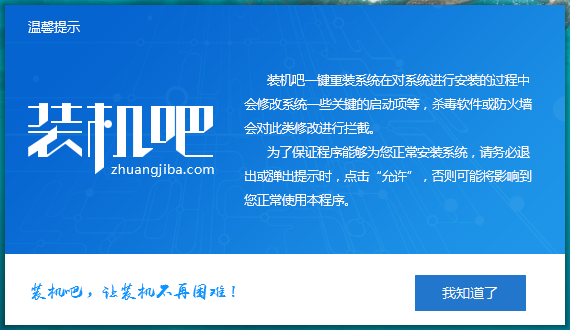
2、选择“备份/还原”栏目,点击自定义镜像还原
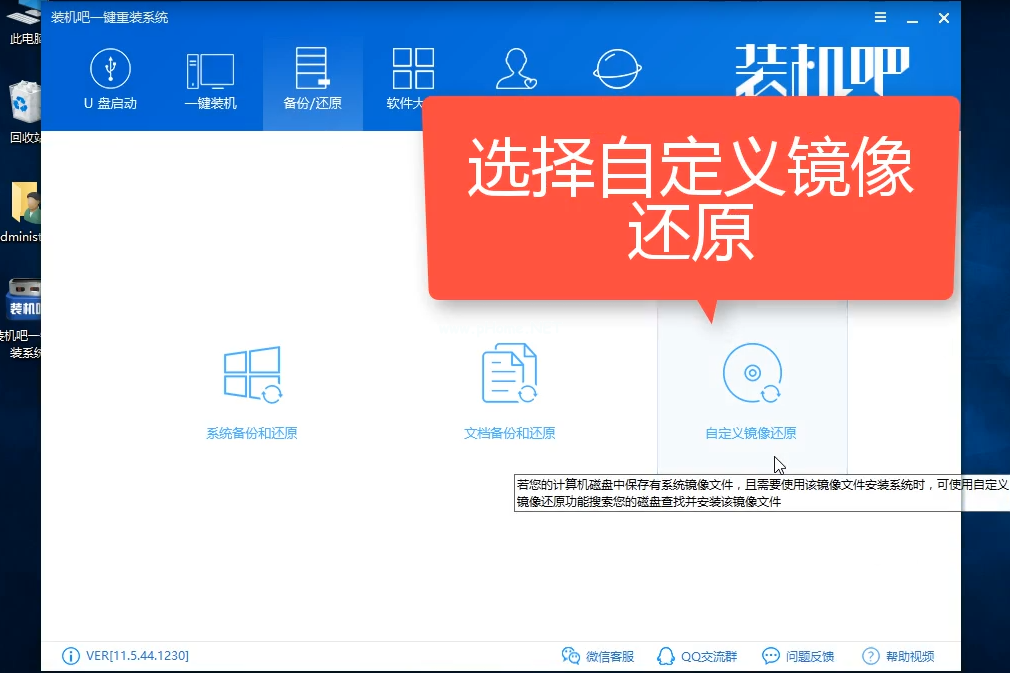
3、搜索系统镜像完成后,出现我们下载好的win7专业版iso镜像,点击挂载镜像
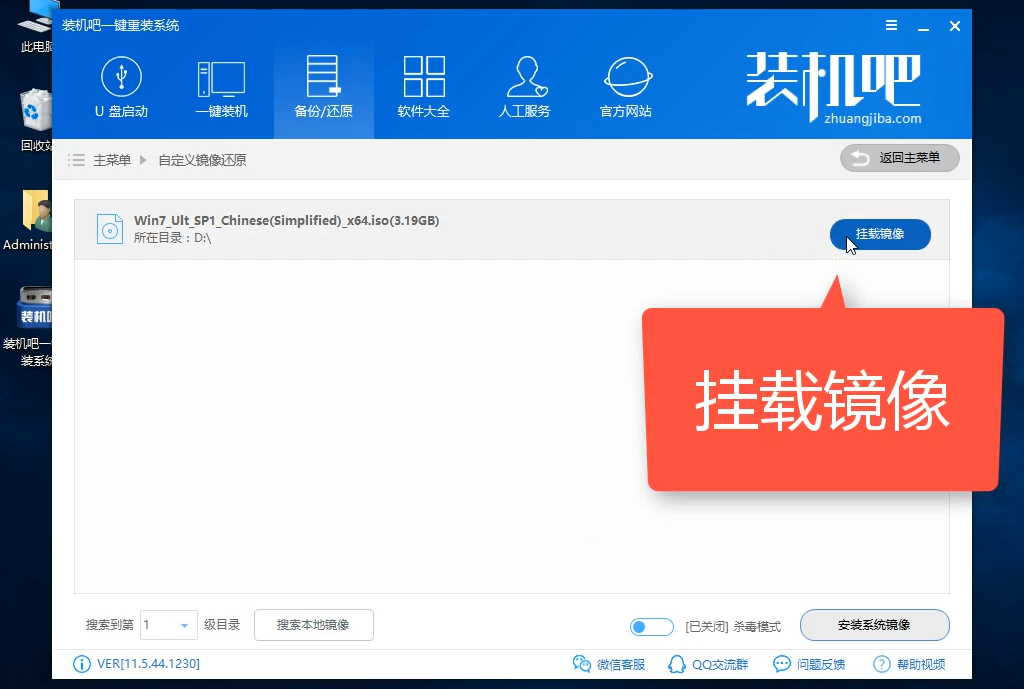
4、选择文件,点击安装系统镜像
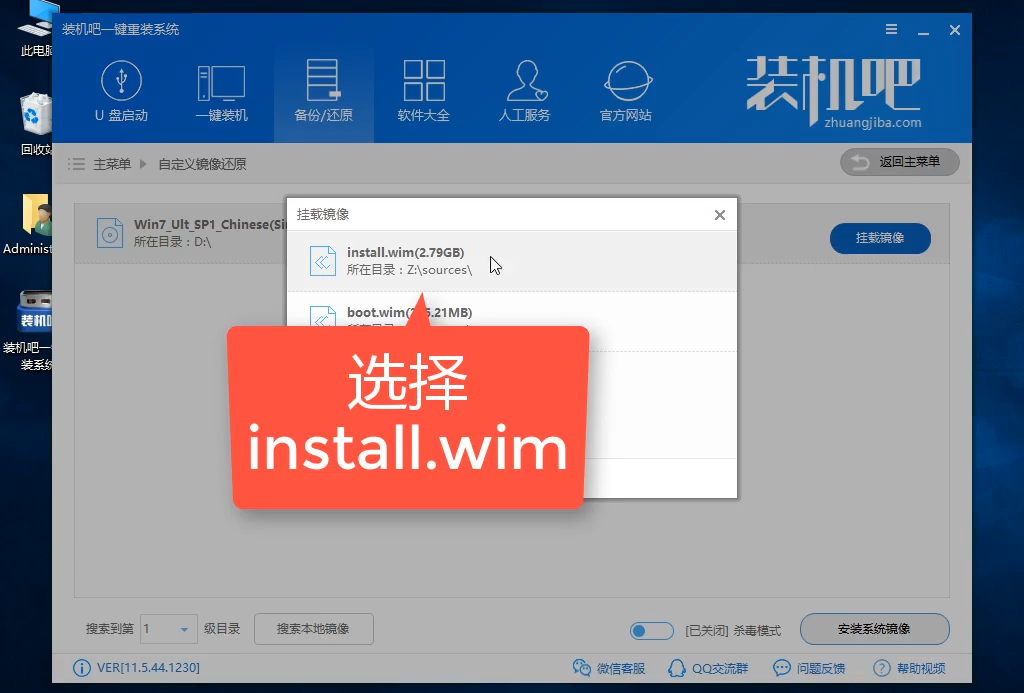
5、出现wim文件窗口,选择需要的win7专业版进行安装
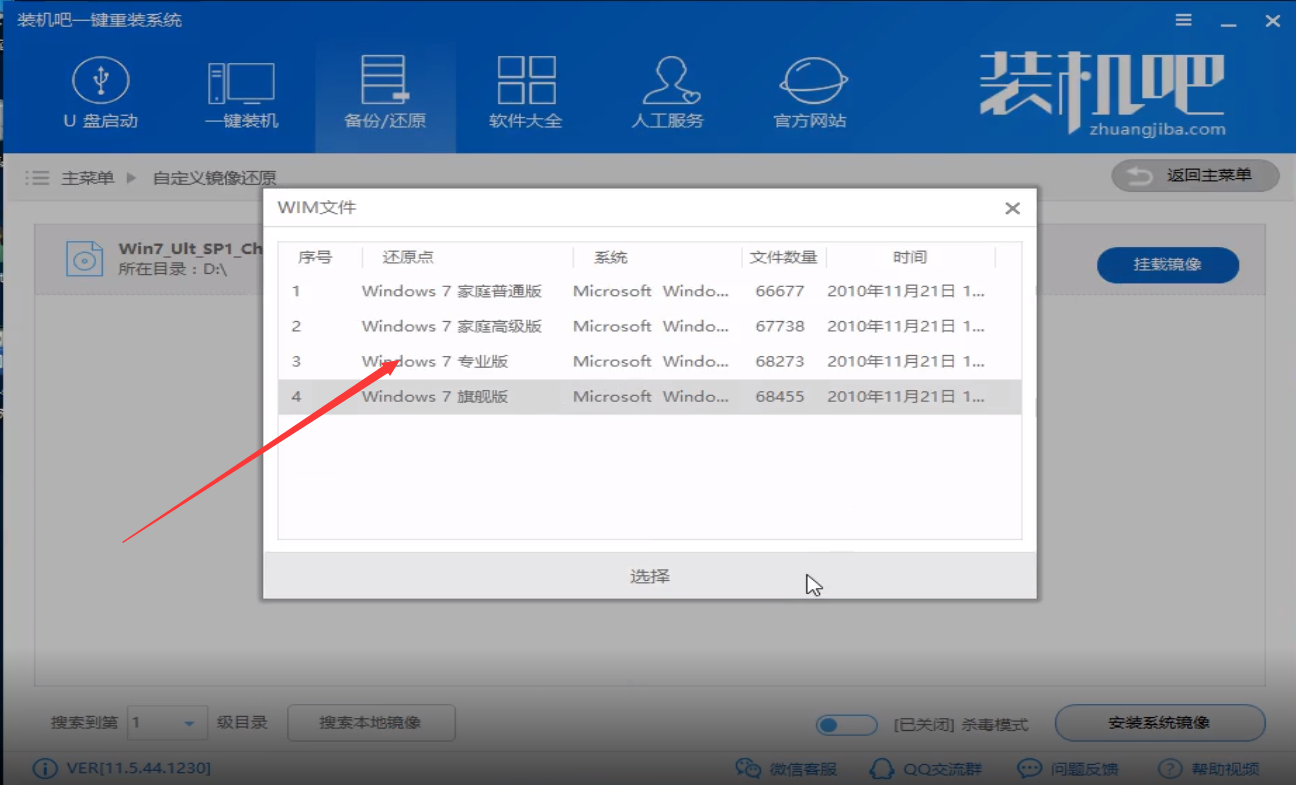
6、系统还原设置完成,点击立即重启电脑,等待win7专业版系统的自动安装即可
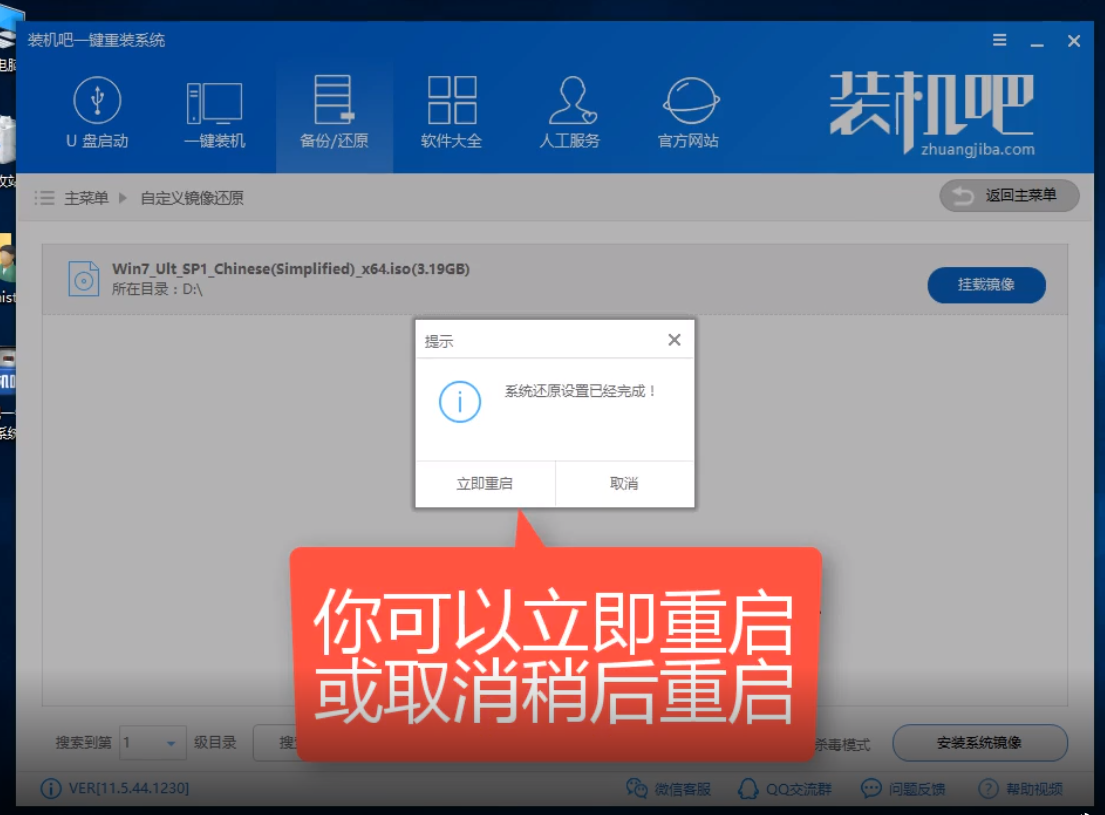
7、安装完成后进入win7系统桌面就可以正常使用啦

以上就是爱尔轩电脑下载安装win7专业版系统的图文教程了,希望能帮助到各位